设置Typora自适应宽度以及图片居左
前提:
已安装好Typora
一、设置Typora自适应宽度
Typora在最大化窗口后,书写区域没有跟随最大化,还处于中间位置,不太人性化

2、调整Typora书写区域为自适应宽度
打开Typora——>文件——>偏好设置——>外观——>打开主题文件夹——>打开github.css(默认使用的这个主题,若换了主题则打开对应的文件)
3、修改对应数值

4、保存并重启
重启后最大化窗口,会发现书写区域变大了

二、Typora设置图片居左
在github.css样式文件的最后一行增加以下控制样式:
/*设置图片居左设置*/
p .md-image:only-child{
width: auto;
text-align: left;
}
添加完之后,重启Typora即可,之后的图片就是居左效果了
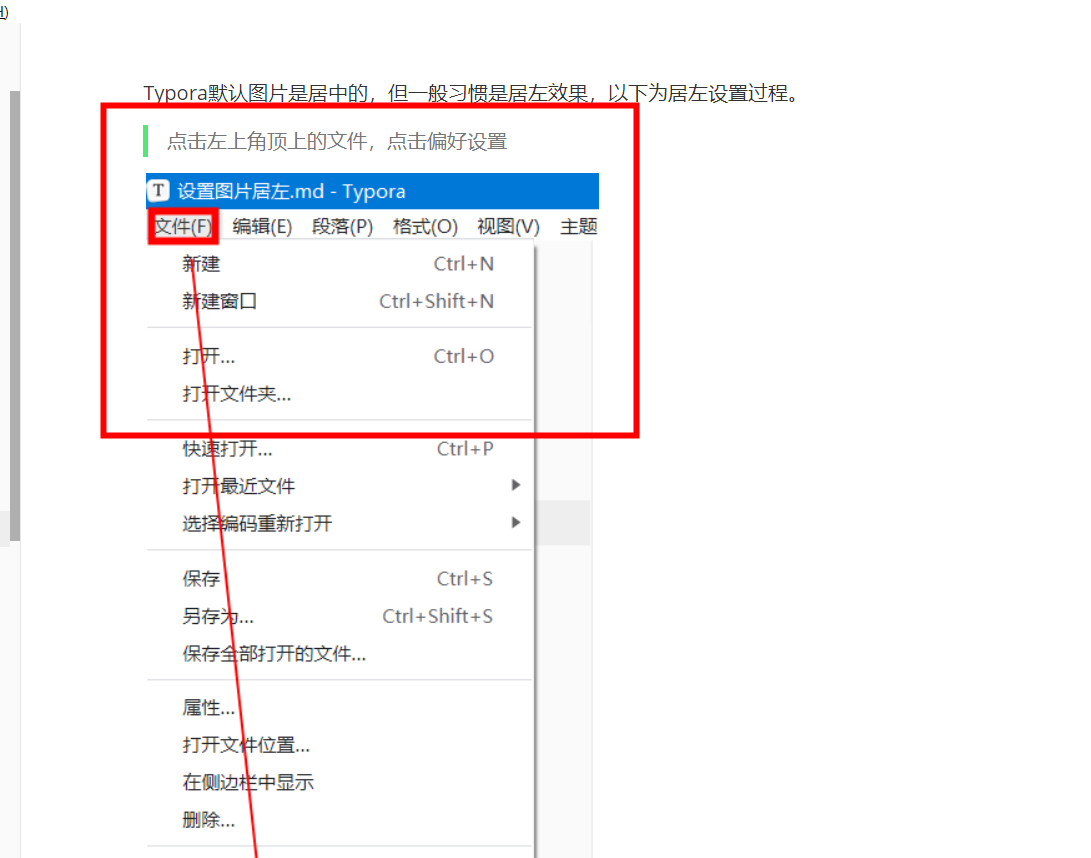
posted on 2022-05-12 11:54 springsnow 阅读(1537) 评论(0) 收藏 举报


 浙公网安备 33010602011771号
浙公网安备 33010602011771号